Bạn đã khai thác hết tất cả các tiện ích hữu dụng của Windows chưa? Chắc chắn câu trả lời là chưa. Bởi Windows có thiết lập quá nhiều tiện ích dành cho người dùng và thậm chí để kích hoạt các tiện ích đó bạn phải một số thao tác nhất định. Ipconfig là một trong số đó.

Ipconfig là gì?
Ipconfig là một tiện ích vô cùng hữu dụng trong việc tìm kiếm địa chỉ IP hiện tại của hệ thống. Nhiều người dùng lại nhận định rằng ipconfig là một câu lệnh của Commad Prompt chứ không phải là một tiện tích. Đây là một nhận định sai lầm. Thực tế, câu nhận định đúng phải là: “Ipconfig là một tiện ích được kích hoạt thông qua Commad Prompt”.
Thông tin mà tiện ích ipconfig mang lại
Các thông tin mà tiện ích ipconfig mang lại cho người dùng là:
- Địa chỉ IP của bộ định tuyến (router).
- Địa chỉ MAC.
- Xóa bộ nhớ tạm (cache) của DNS…
Ngoài ra, khi thay đổi dòng lệnh của ipconfig, bạn còn có thể nhận về các kết quả cụ thể sau:
- Trường hợp 1: Không có bất cứ tùy chọn nào thêm vào dòng lệnh: Nhận định trả về kết quả là toàn bộ các card giao tiếp mạng (bao gồm cả mạng ảo).
- Trường hợp 2: Sử dụng cho Card mạng LAN hoặc Wifi thì nó sẽ trả về kết quả là địa chỉ IP cục bộ.
- Trường hợp 3: Sử dụng khi đang kết nối máy tính với Wifi: Kết quả là IPv6 và subnet mask bên dưới card mạng này. (Kết quả này vẫn đúng trong trường hợp bạn sử dụng card mạng ảo)
- Trường hợp 4: Sử dụng khi không kết nối mạng: Thông báo cho người dùng biết card mạng đang không được kết nối.
- Trường hợp 5: Có các tùy chọn thêm vào dòng lệnh: Kết quả sẽ được giải thích chi tiết bên dưới.
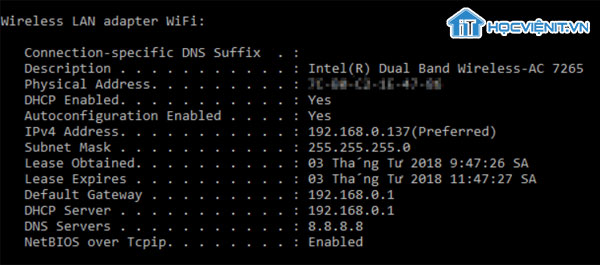
Các tùy chọn thêm vào dòng lệnh
Với từng tùy chọn thêm vào dòng lệnh mà quy định đến kết quả cho ra cụ thể. Sau đây, Học viện iT sẽ giới thiệu một vào tùy chọn đi kèm vào dòng lệnh:
- ipconfig /all: Câu lệnh này gần giống với trường hợp 1 ở trên nhưng có một điểm khác là nó sẽ hiện lên cả các thông tin như DHCP có bật không (DHCP Enabled), địa chỉ IPv4/IPv6 cục bộ (IPv4/IPv6 Address), địa chỉ IP của máy chủ DHCP (DHCP Server), địa chỉ vật lý…
- ipconfig /release: Câu lệnh này có nghĩa là bạn cho phép giải phóng địa chỉ IP hiện tại của hệ thống. Điều này cũng có nghĩa, bạn hoặc người khác có thể sử dụng địa chỉ IP hiện hành trên các thiết bị khác.
- ipconfig /renew: Tiếp nối câu lệnh trước, sau khi đã giải phóng địa chỉ IP hiện tại, bạn sử dụng câu lệnh ipconfig /renew nhằm trợ giúp hệ thống có thể nhận địa chỉ IP mới. Đây cũng là một trong những phương pháp khắc phục lỗi IP address conflict hiệu quả.
- ipconfig /displaydns: Dùng để xem các thông tin được lưu trữ trong bộ nhớ cache của DNS. Nói một cách đơn giản thì lệnh này giúp bạn có thể nhìn thấy các trang Web công khai mà bạn đã truy cập.
- ipconfig /flushdns: Thỉnh thoảng bộ nhớ cache trên DNS cũng lưu trữ các thông tin không chính xác khiến bạn gặp phải tình trạng không truy cập vào trang Web. Khi đó, để khắc phục lỗi này, bạn gõ lệnh ipconfig /flushdns trên Commad Prompt để xóa bỏ và tạo mới bộ nhớ cache.
- ipconfig /registerdns: Câu lệnh này được sử dụng nhằm mục đích đăng ký lại DNS để khắc phục lỗi DNS không đăng ký tên miền hay không kết nối được với máy chủ DHCP.
Ngoài ra, còn có các tùy chọn thêm vào dòng lệnh như ipconfig /showclassid, ipconfig /setclassid… Tuy nhiên, các dòng lệnh này không được sử dụng thường xuyên, thậm chí là không bao giờ động đến. Chính vì vậy, Học viện iT sẽ không đi sâu vào giải thích.
Trên đây là chia sẻ của Học viện iT về các kiến thức liên quan đến tiện ích ipconfig. Hi vọng chúng giúp ích cho bạn. Chúc bạn thành công!
Nếu có bất cứ thắc mắc nào về các kiến thức liên quan đến máy tính thì bạn có thể để lại bình luận bên dưới bài viết này. Và đừng quên đón đọc các bài viết mới nhất của Học viện iT nhé.
Mọi chi tiết xin vui lòng liên hệ:
CÔNG TY CỔ PHẦN HỌC VIỆN IT
MST: 0108733789
Hotline: 0981 223 001
Facebook: www.fb.com/hocvienit
Đăng ký kênh Youtube để theo dõi các bài học của Huấn luyện viên tốt nhất: http://bit.ly/Youtube_HOCVIENiT
Tham gia cộng đồng Học viện IT.vn tại: https://www.facebook.com/groups/www.hocvienit.vn/
Học viện IT.vn – Truyền nghề thực tế cùng bạn đến thành công!



Bài viết liên quan
Hướng dẫn vệ sinh quạt tản nhiệt laptop cho học viên mới
Trong bài viết này, Học viện iT sẽ hướng dẫn các bạn học viên mới...
Th7
Hướng Dẫn Thay Quạt Tản Nhiệt Laptop – Quy Trình Chuẩn Học Viện iT
Thay quạt tản nhiệt laptop là kỹ năng cơ bản mà mọi kỹ thuật viên...
Th7
Lỗi Driver Windows 10/11: Cách Xử Lý Hiệu Quả Như Kỹ Thuật Viên Chuyên Nghiệp
Bạn gặp lỗi WiFi mất kết nối, loa không phát tiếng hay máy liên tục...
Th7
Làm gì khi gặp lỗi chuột máy tính bị đảo ngược trái phải?
Bạn đang gặp rắc rối vì chuột máy tính bị đảo ngược trái phải? Học...
Th7
Hướng dẫn sửa touchpad laptop bị tróc sơn, trầy xước
Vì phải tiếp xúc liên tục với ngón tay, touchpad rất dễ bị tróc sơn...
Th7
Hướng dẫn thay touchpad laptop cho người mới
Bài viết này sẽ hướng dẫn học viên Học Viện iT cách thay touchpad laptop...
Th7